Фильтр IP-адресов
Фильтр IP-адресов позволяет захватывать входящие/исходящие пакеты на определенные адреса. Нажмите кнопку «Filters» и выберете закладку «IP Address».
Выберете режим:
Include – пакеты подходящие по условию будут захватываться.
Exclude - пакеты подходящие по условию будут отклоняться.
Верхний раздел отображает уже известные Вам IP-адреса (включая адресную книгу). Вы можете перетаскивать необходимые адреса мышкой или вводить их с клавиатуры вручную.
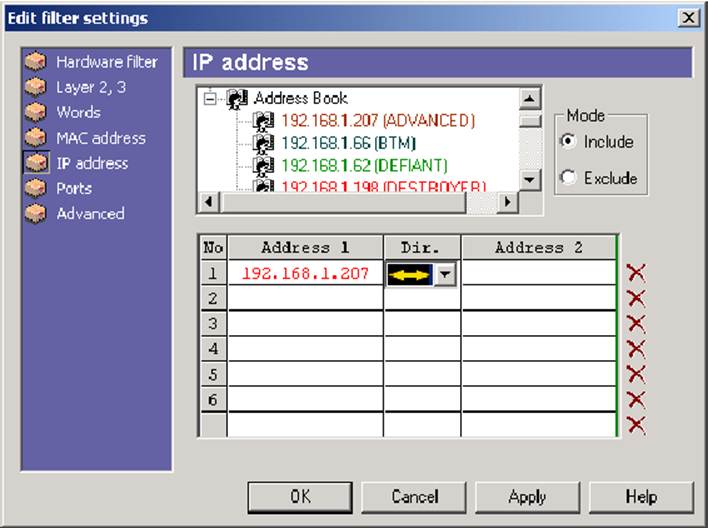
Фильтр портов
Фильтр портов позволяет захватывать данные, адресованные определенному порту. Просматривая прохождение данных по портам, Вы можете ограничить количество обращений к различным сервисам, будь то HTML или SMTP.
Список портов может быть рассортирован при нажатии на заголовок столбца.
Вы можете оптимизировать любой порт, изменив proto.dat, находящийся в папке Iris, посредством любого текстового редактора.
Чтобы поместить необходимый Вам порт в числе первых (отображаются в алфавитном порядке), перед именем поставьте прочерк. Например:
01 _ICMP [Internet Control Message]
02 _IGMP [Internet Group Management]
03 GGP [Gateway-to-Gateway]
Порты ICMP и IGMP будут предшествовать портам GGP.
Для TCP портов отредактируйте секцию [TCP PORTS].
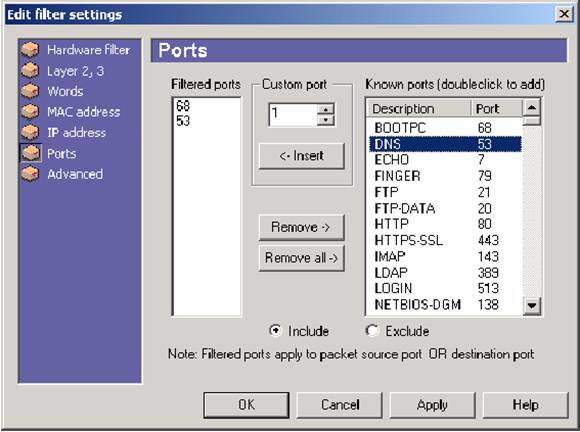
Расширенный фильтр
В этом фильтре применяются два правила: размер и данные, содержащиеся в НЕХ-коде.
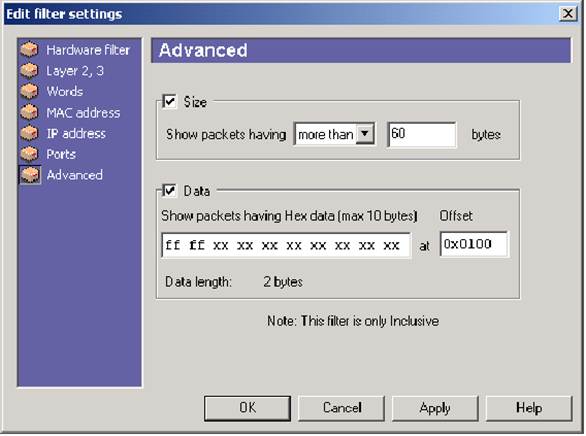
В разделе «Size» Вы можете установить отбор по ограничению, соответствию или превышении указанного размера.
В разделе «Data» Вы можете указать необходимый Вам НЕХ-код.
Ведение отчетов активности
Включение отчета захвата
Чтобы включить отчетность нажните «Capture» ![]()
или
Click Tools=>Logs=>Capture Logs.
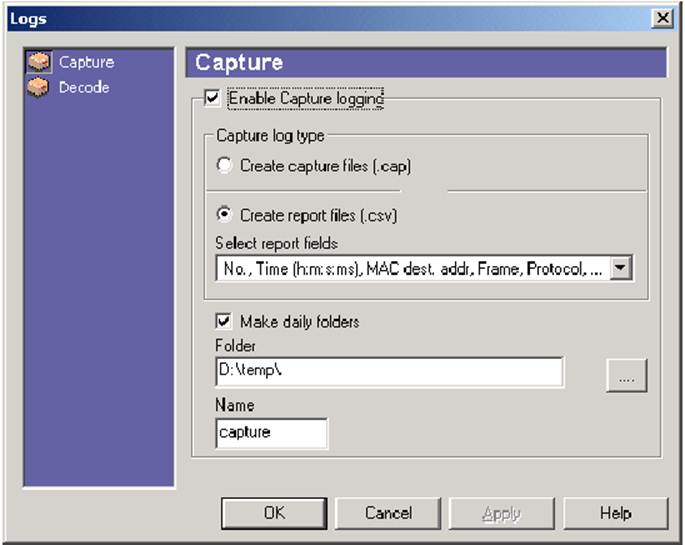
|
Опция |
Описание |
|
Create report files |
Когда эта опция включена, Iris будет записывать файлы отчета в формате csv. |
|
No |
Timestamp (время доступа) |
Type (тип) |
Protocol (протокол) |
IP src (отправитель) |
IP dest (назначение) |
Size (размер) |
|
0 |
3:0:0:000 |
IP |
TCP>POP3 |
x.x.x.x |
x.x.x.x |
62 |
|
1 |
3:0:0:000 |
IP |
TCP>POP3 |
x.x.x.x |
x.x.x.x |
1514 |
|
Опция |
Описание |
|
Select report fields |
Выберите поля для сохранения в отчете |
|
Make daily folders |
Создавать для каждого дня новый раздел |
|
Folder |
Путь, где хранятся отчеты |
Включения отчета декодирования
Чтобы
включить отчетность нажните «Decode» ![]()
или
Click Tools=>Logs=>Decode Logs.
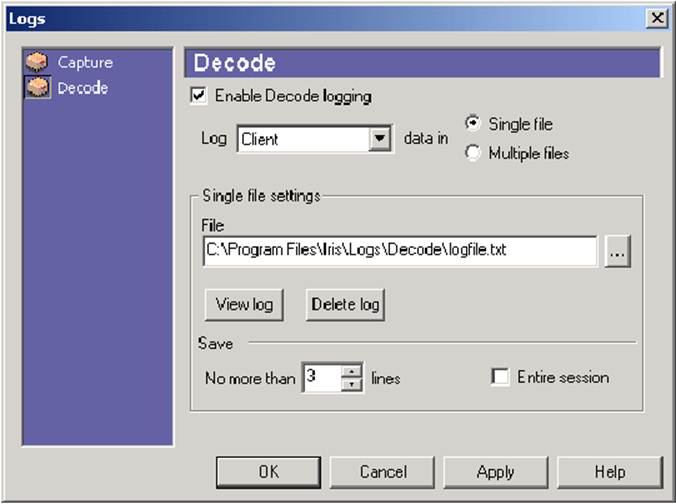
|
Опция |
Описание |
|
Log to file |
Сохранять отчет в указанный файл |
|
Logs type |
Тип отчеты. Iris может сохранять отчеты как для клиента, так и для сервера |
|
Save no more than <number> lines |
Если воссоздаваемая сессия имеет ASCII текст, Iris может сохранять только указанное количество строк. Например: сохранение 9 строк обычно достаточно для сохранения шапки электронной почты, без текста письма |
|
Save Entire session |
Сохранение воссоздаваемой сессии |
Включение отчета охраны
Чтобы создать отчет защиты нажмите «Log to File». Укажите путь и имя файлов отчета.
Ниже приведен пример отчета:
2001:2:8/14:30:22:064 > 193.167.11.177 (lari) was probed by 193.167.11.189 () on port 27374
2001:2:8/14:30:50:145 > 193.167.11.177 (lari) was probed by 193.167.11.189 () on port 27374
2001:2:8/14:30:52:308 > 193.167.11.177 (lari) was probed by 193.1.15.17 () on port 1243
Как мы видим из этой записи, в течение 9 минут на один адрес было предпринято 3 запроса на уязвимость от 2 адресов. Запросы приходились на 27374 и 1243 порты, которые часто используются Back Orifice и SubSeven Trojan servers.
Импортирование отчетов Iris
Вы можете импортировать файлы отчетов Iris в редакторы таблиц, например MS Excel. Для этого нажмите Tools=>Logs=>Capture Logs. Выберите «Save as columned traffic report».
Откройте в MS Excel только что созданный файл. Следуйте указаниям MS Excel.
Вывод статистики сети
Статистика отображает количество пакетов или объем данных, и может быть представлена в 5 видах (линейчатом, круговом, пирамидальном, гистограммном или кольцевом). Может быть отображена следующая информация:
Настройка диаграмм
Чтобы настроить вид графика нажмите:
View=>[Protocol Distribution, Top Hosts, или Size Distribution].
Нажмите
![]() , чтобы просмотреть
все доступные виды диаграмм.
, чтобы просмотреть
все доступные виды диаграмм.
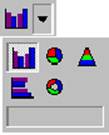
Выберите вид графика.
Вывод диаграмм распределения протокола
Диаграммы распределения протокола отображают использование сети по уровню протоколов MAC, IP и IPX.
Чтобы вывести на экран диаграмму распределения протокола, нажмите View=> Protocol Distribution. Выберите пункты для отображения.
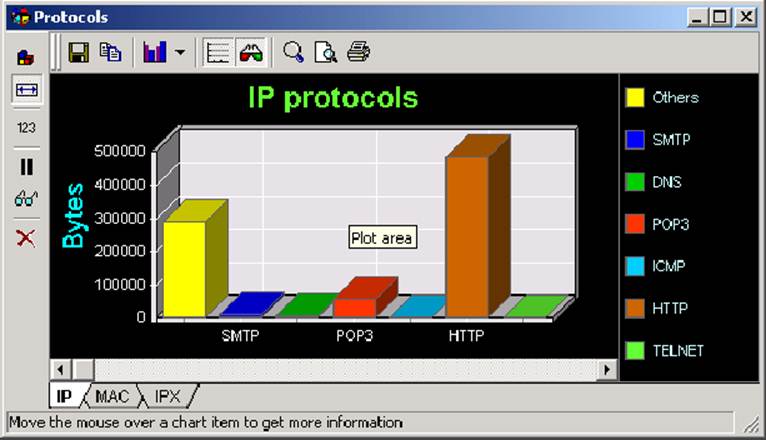
|
Значок |
Опция |
Описание |
|
|
Packets |
Отображает распределение протокола по количеству пакетов |
|
|
Bytes |
Отображает распределение протокола по количеству байт |
|
|
Values |
Отображает распределение протокола горизонтально, пирамидально или вертикально |
|
|
Pause |
Пауза |
|
|
Update |
Обновить данные, используется для возобновления измерения при паузе |
|
|
Clear |
Удалить диаграмму |
|
|
Save |
Сохранить диаграмму |
|
|
Copy to Clipboard |
Копировать диаграмму |
|
|
Gallery |
Позволяет настроить вид диаграммы |
|
|
Horizontal Grid |
Показывает горизонтальные линии проекции |
|
|
3D/2D |
Переключение между плоским и объемным режимом |
|
|
Zoom |
Увеличение изображения |
|
|
Print Preview |
Предварительный просмотр |
|
|
|
Печать |
Уважаемый посетитель!
Чтобы распечатать файл, скачайте его (в формате Word).
Ссылка на скачивание - внизу страницы.